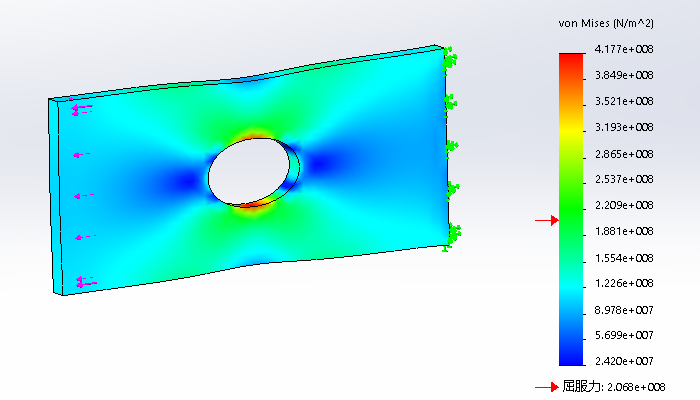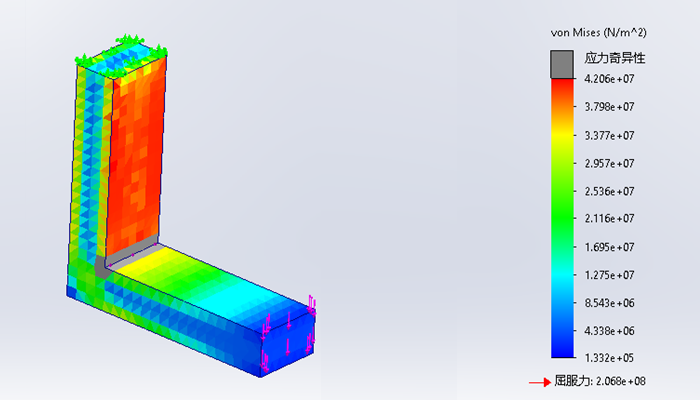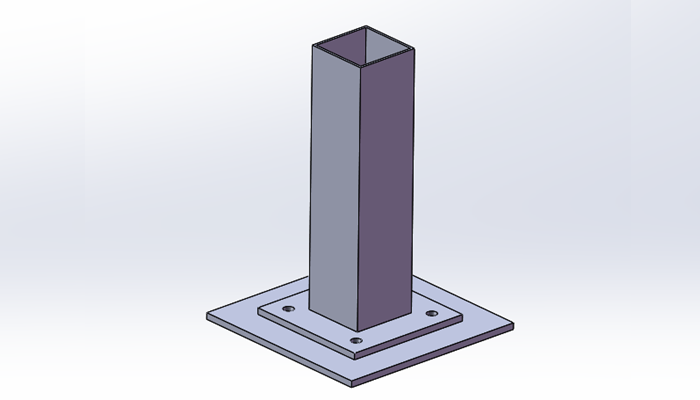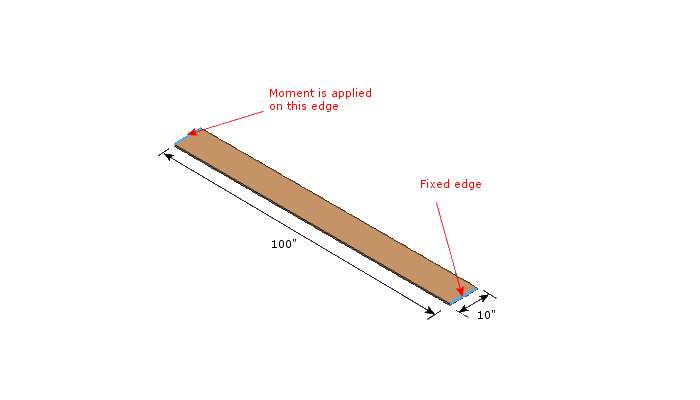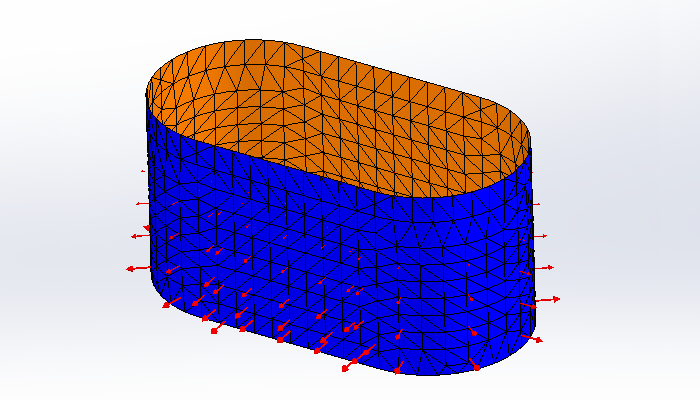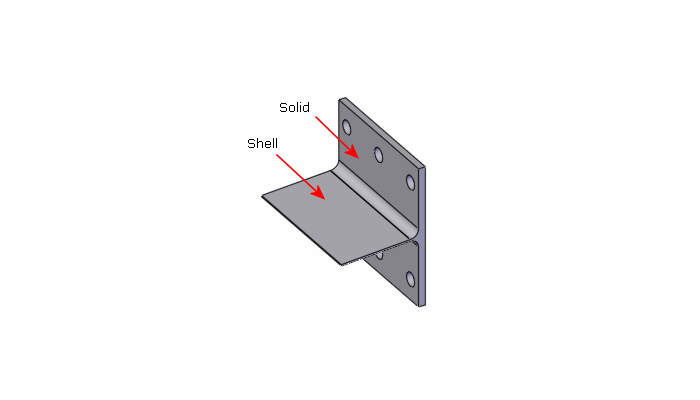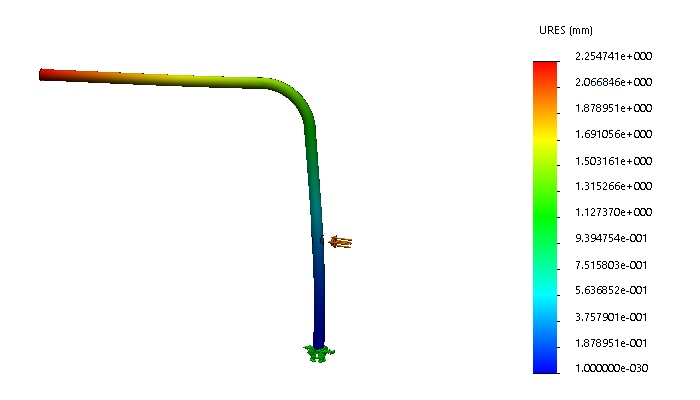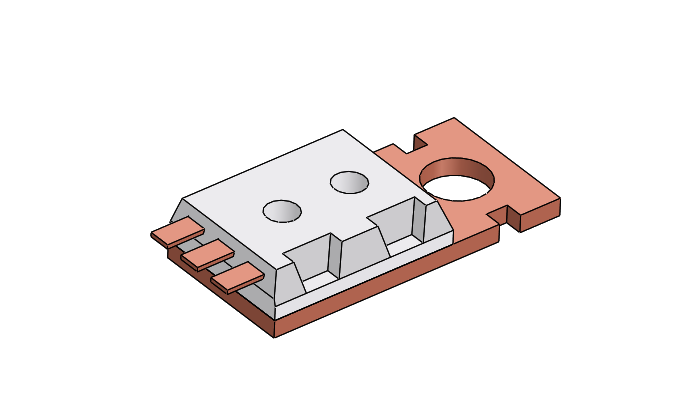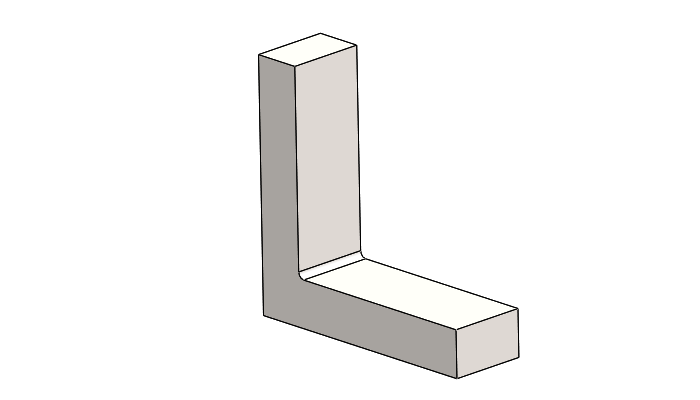问题描述:
基座支架的一侧以一根螺栓连接到地面,竖直面通过两根螺栓连接到桌子腿部。当桌子腿沿着X方向进行±0.5mm的强制位移时,求基座支架的应力。

文章末尾下载模型
方法:
1.打开零件。
2.设置选项。在默认选项中勾选“为 von Mises 图解指定大于屈服应力的值的颜色”。

3.我们新建一个静应力分析的算例,如下图所示。

4.设置材料。我们需要为模型指定模型的材料属性。点击选中模型,鼠标右键选择“应用/编辑材料”。

设置零部件的材料为镀铬不锈钢,如下图所示。

5.添加夹具。我们在螺栓头与支架接触的表面之间添加位移为0的约束。点击夹具鼠标右键选择“高级夹具”。

选择如下图所示的4个表面,添加在“在平面上”的夹具,设定“垂直于面”的平移为0。

6.对螺栓头与竖直面相接触的4个表面添加“在平面上”的夹具。

7.施加位移。对如下图所示的2个表面添加“在平面上”的夹具,设置法向位移为0.5mm。

8.划分网格。

点击勾号完成。

网格划分完毕之后如下图所示。在模型的厚度方向只有一层网格。

9.运行分析。

我们可以看到模型的最大位移为0.516mm,和输入的数值非常接近。

从如下图所示的应力图解中可以看到螺栓和锐边的应力很高,模型发生了明显的屈服。

10.重新划分网格。以更加精细的网格重新划分模型。向右拖动网格尺寸滑动条,并重新划分网格。

网格划分完毕之后如下图所示。在模型的厚度方向有2层网格。

我们可以看到应力结果和粗糙网格几乎一样,在螺栓和尖锐拐角处依然存在屈服。

11.复制算例。

12.更改位移方向。

在如下图所受的面上应用“在平面上”的约束,设置法向位移为0.5mm。

13.重新运行该算例。

我们可以看到,在支架的背面还出现一块新的屈服,如下图所示。

14.探测结果。

通过探测背面屈服区域的几个点,可以看到最大的应力为217MPa。

由于施加的位移非常大,发生的概率很低,而应力最大值217MPa也非常接近材料的屈服强度,因此该支架的设计是合理的。
模型下载: